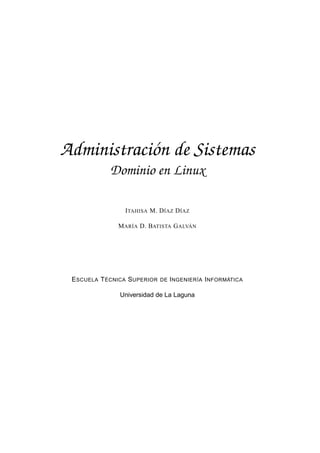
Administracion de Sistemas
- 1. Administración de Sistemas Dominio en Linux I TAHISA M. D ÍAZ D ÍAZ M ARÍA D. BATISTA G ALVÁN E SCUELA T ÉCNICA S UPERIOR DE I NGENIERÍA I NFORMÁTICA Universidad de La Laguna
- 2. R ESUMEN . El presente informe describe los pasos seguidos para la consecución de la segunda práctica de laboratorio de Administración de Sistemas. Dicha práctica con- sistió en la implementación de un dominio para la organización creada en la práctica anterior. Para la cual se hizo uso de las herramientas proporcionadas por Linux y fueron necesarios la instalación y configuración de servicios tales como NFS, LDAP y autofs. En este dominio toda la información de la organización, tanto referente a los datos co- mo a los usuarios, estaría almacenada y administrada en el servidor, y los datos serían accesible desde la máquina cliente por los usuarios de la organización, lo cuál se tuvo en cuenta a la hora de implementarlo. Ambas máquinas, tanto servidor como cliente, habían sido previamente creadas y configuradas en la práctica anterior, por lo cual esta práctica podría considerarse como una ampliación de la situación anterior con el fin de obtener un caso más realista sobre una organización corporativa. En definitiva, el objetivo del presente informe es explicar cómo se montó el dominio cumpliendo con los requerimientos exigidos por la organización (en este caso, por el supuesto práctico), los cuales van a marcar la estructura del informe, pues se irá respon- diendo qué se hizo para cumplirlos y se describirá de qué manera se hizo. Estos reque- rimientos van, desde cuestiones de seguridad (quién puede acceder a qué y cómo puede hacerlo), hasta la estructura organizativa (máquinas, usuarios, grupos, directorios). 1
- 3. Índice 1. Sistemas 3 2. Directorio de cada usuario 6 3. Proyectos en ejecución 8 4. Proyectos en ejecución 9 5. Situación actual de la Organización 9 Anexos 10 A. Autofs 10 B. Script 13 C. Seguridad 18 2
- 4. 1. Sistemas Uno de los ordenadores (máquina virtual) de la organización debe actuar como servidor tanto para el servicio openldap como para el servicio NFS. Todas las cuentas de usuarios y grupos deben ser gestionadas por este servidor. El otro ordenador (máquina virtual) actuará como cliente y accederá al servidor tanto en los procesos de autenticación como para acceder a la información de la organización (directorios de usuarios e información de los proyectos). En el Servidor: Se instalaron en primer lugar los paquetes necesarios [root@:~]# yum install -y openldap-servers openldap-clients Se renombró el archivo ldap.conf con el fin de que no interfiriera con la instalación que posteriormente se realizaría: [root@:~]# mv /etc/openldap/ldap.conf /etc/openldap/ldap.conf. old A continuación, se modificaron los ficheros de configuración /etc/openldap/slapd.d /cn=config, en base al dominio as07.org, en primer lugar: [root@:~]# vi /etc/openldap/slapd.d/cn=config/olcDatabase={2}bdb .ldif dentro del mismo se modificaron el nombre de dominio del servidor y el nombre distinguido del administrador del LDAP en las líneas correspondientes: 1 olcSuffix: dc=as07, dc=org 2 olcRootDN: cn=Manager,dc=as07,dc=org en cuánto a la contraseña para dicho administrador, tuvo que encriptarse previamente con el coman- do slappasswd, que genera la encriptación de la contraseña que se introduzca. Por lo que se copió la contraseña generada, y se modificó la línea correspondiente en el archivo anterior: 1 olcRootPW: {SSHA}a45rTI6toGH1z02+hjhjW6ffyX+a9ZpQ En segundo lugar, se modificó el DN del administrador especificado anteriormente en el fichero /et- c/openldap/slapd.d/cn=config/olcDatabase=1monitor.ldif, en la línea correspondiente (olcAccess) aña- diendo el DN correspondiente (cn=Manager, dc=as07,dc=org). Seguidamente, una vez configurado, se inició el demonio slapd: 3
- 5. [root@:~]# service slapd start A la hora de añadir, modificar o consultar entradas se podía utilizar diferentes herramientas (gráficas o comandos de consola). Una de las que se utilizaron fueron las migrationtools. Para instalarlas se hizo lo siguiente: [root@:~]# yum install -y migrationtools Al instalarla se creó el directorio /usr/share/migrationtools donde se almacenaron una serie de scripts, por nos cambiamos al susodicho para poder ejecutarlos: [root@:~]# cd /usr/share/migrationtools Por ejemplo, para la presente práctica fueron útiles los siguiente: [root@:~]# ./migrate_passwd.pl /etc/passwd >> users.ldif [root@:~]# ./migrate_group.pl /etc/group >> group.ldif Para las cuales al introducirles los ficheros del sistema (en este caso, el passwd y el group) genera el formato de las entradas con todos los usuarios y grupos del sistema. Por lo cual, en nuestro caso fueron redirigidas a otros ficheros, los cuáles hubo que modificar posteriormente para seleccionar tan sólo aquellos usuarios y grupos necesarios, y cambiar el nombre distinguido del dominio. Luego, esos archivos se agregaron al LDAP: [root@:~]# ldapadd -xD "cn=Manager,dc=as07,dc=org" -W -f group. ldif Otra manera de realizar el proceso era gráficamente, por lo que una alternativa era el jxexplorer, el cual fue necesario descargar de la web. Una vez descargado se extrajo y pudo ser ejecutado mostrando un menú gráfico con el estado del dominio donde se podía crear, modificar o consultar a través de ventanas las entradas de LDAP. Previamente, para conectarse al servidor LDAP se especificaron algunos parámetros configurados anteriormente: 1 host: localhost 2 port: 389 3 Base DN: dc=as07,dc=org 4 Level: User+Password 5 User DN: dc=Manager,dc=as07,dc=org 6 Password: a****** 4
- 6. Por ejemplo, está herramienta fue útil para cambiarle a cada usuario su directorio “home”, presio- nando sobre dicho usuario en el árbol y en el atributo homeDirectory: “/import/casa/usuario”. dc=org dc=as07 ou=Group ou=People usu1 usu2 usu3 usu4 usu5 usu6 ejec1 ejec2 aerpuertoACL comercialACL comun ejecutivo ... En el cliente: En cuanto al cliente, lo único necesario fue instalar los paquetes openldap-clients y nss-pamldapd, éste último permitiría autenticarse a los usuarios con el servidor LDAP. Luego, se comprobó que era posible acceder a la información del servidor, por ejemplo: [root@:~]# ldapsearch -h 192.168.1.10 -x -b "dc=as07,dc=org" " surname=usu*" Para configurar la autenticación a través del servidor LDAP se utilizó la herramienta authconfig-tui en la cual se especificó que se quería emplear LDAP, la IP del servidor y el DSE. 5
- 7. 2. Directorio de cada usuario Todo usuario del sistema debe poseer un subdirectorio en la máquina servidora en la ruta /home cuyo nombre debe coincidir con el nombre del usuario. Este directorio debe ser accesi- ble al usuario (como directorio home) bajo la ruta “/import/casa/<nombre_usuario>” en cualquier ordenador de la organización. Se deben cumplir los siguientes requisitos: Sólo podrán acceder a este directorio los ordenadores de la organización, suponiendo que todos los equipos se encuentran en la red 192.168.1.0. Para que cada usuario que entrase en el equipo cliente pudiera acceder a su directorio raíz ubicado en el equipo servidor (sin percatarse que a si fuese), se tuvo que usar tanto en la máquina del servidor como en la del cliente el servicio NFS. Este servicio permitió que el equipo cliente pudiera montar y acceder a estos subdirectorios remotos, exportados por el equipo servidor, es decir, tener todos los directorios home centralizados y en una sóla máquina. Además, se hizo necesario utilizar en la máquina del cliente el servicio rpcbind para asignar dinámicamente los puertos utilizados por NFS. Para ello, primero se tuvo que preparar ambos equipos (servidor y cliente) para poder soportar dichos servicios, de manera que estos servicios fueron instalados en las máquinas correspondientes: [root@:~]# yum install -y nfs-utils nfs-utils-lib [root@:~]# yum install -y rpcbind Luego, se inicializó en el cliente los demonios rpcbind y nfs y en el servidor el demonio nfs: [root@:~]# service nfs start [root@:~]# service rpcbind start A la hora de configurar el sistema para el subdirectorio home fuera accesible, únicamente desde todas las máquinas (192.168.1.0), se hizo uso de un fichero existente en el servidor “/etc/export”. En dicho fichero, cada línea define un directorio y las máquinas que están permitidas conectarse a ese directorio, así como los permisos asociados a cada uno. Por lo tanto, se incorporó una línea al fichero donde se estableció que todas las máquinas (192.168.1.0) tuvieran permisos de lectura/escritura (rw) y los accesos de root desde el cliente se convierten en el servidor como un usuario anónimo (root_squash). Para poderlo realizar en un script de manera automática se utilizó el comando echo y el operador “>>”. [root@:~]# echo "/home/ 192.168.1.0/24 (rw,root_squash)" >> / etc/exports En este punto, ya sólo fue necesario refrescar la nueva configuración, para ello se utilizó el comando exportfs con las siguientes opciones que se describen a continuación: Opciones Descripción : exportfs -a Exporta todos los directorios. -v Muestra los detalles. -r Refresca la lista de exportación con cualquier cambio. 6
- 8. [root@:~]# exports -avr Una vez terminado con el servidor, se tuvo que configurar el cliente. Aunque primero se tuvo que crear el directorio donde se importaría el directorio remoto /home, tal como se hizo en la práctica anterior: [root@:~]# mkdir -p /import/casa/ Luego, para llevar a cabo la configuración, y poder realizar el montaje, se optó por utilizar la línea de comandos en vez de estar editando el fichero “/etc/fstab”, mediante el comando mount y sus opciones: Opciones Descripción : mount -t Especifica el tipo de sistema de archivos a instalar. -o Dice a mount que aplique las opciones que son especificadas para el sistema de archivos que se montará. [root@:~]# mount -t nfs -o vers=3 192.168.1.10 /home/ /import/ casa Donde /home sería el directorio remoto, 192.168.1.10 la IP del servidor y /import /casa el directorio cliente donde se montaría el directorio remoto. En este directorio, el usuario debe poder crear y borrar ficheros y directorios, pero no debe poder modificar los permisos del mismo (directorio home del usuario). Ningún otro usuario del sistema debe poder acceder a este directorio ni a su contenido. Al tener ya configurado el servidor bajo estos requisitos realizados en la práctica anterior, no se tuvo que añadir nada nuevo para poder cumplir esta parte. Puesto que aunque todos los usuarios se les den permiso de lectura y escritura en el directorio de conexión se preservan los permisos del mismo. 7
- 9. 3. Proyectos en ejecución Cada proyecto debe tener un directorio bajo el directorio “/export/proyectos” donde se almacenará la información relativa a los mismos. Debe cumplir: Este directorio debe residir físicamente en el servidor. Sólo podrán acceder los ordenadores de la organización a este directorio. Este directorio debe ser accesible desde cualquier ordenador de la organización en la ruta “/import/proyectos”. Se actuó de igual manera que en el apartado 2. Aunque esta vez no se tuvo que instalar los paquetes NFS ni rpcbind, ni inicializar los demonios puesto que ya están corriendo. En el cliente: [root@:~]# echo "/export/proyectos/ 192.168.1.0/24 (rw,root _squash)" >> /etc/exports [root@:~]# exports -avr En el servidor: [root@:~]# mkdir -p /import/proyectos/ [root@:~]# mount -t nfs -o vers=3 192.168.1.10 /export/proyectos / /import/proyectos/ Todos los usuarios que participan en un proyecto deben tener la posibilidad de leer, modificar, crear y borrar los archivos que forman parte del proyecto. Cuando un usuario cree un archivo en el directorio del proyecto, por defecto, éste debe poder ser leído, modificado o borrado por cualquier otro usuario del mismo proyecto, mientras que el resto de los usuarios tendrán denegado el acceso a estos directorios. Al tener ya configurado el servidor bajo estos requisitos realizados en la práctica anterior, no se tuvo que añadir nada nuevo para poder cumplir esta parte. 8
- 10. 4. Proyectos en ejecución El servidor debe ofrecer un directorio denominado “/export/info/comun” para cualquier ordenador o usuario que quiera utilizarlo. Este directorio será de sólo lectura y todos los accesos deberán ser considerados como anónimos. En este apartado, aunque los requerimientos son similares a los de los apartados 2 y 3, se diferencia por las opciones permitidas en el directorio del servidor. Para suplir estas restricciones se utilizó las opciones de sólo lectura (ro), la de que todos los accesos se transforman en accesos de usuarios anónimos y la de especificación de la identidad del grupo de usuario (anongid, que es un grupo ya creado en el servidor llamado comun). Por el resto, como puede observarse sigue igual: En el cliente: [root@:~]# echo "/export/info/comun/ 192.168.1.0/24 (ro,all _squash,anongid=487)" >> /etc/exports [root@:~]# exports -avr En el servidor: [root@:~]# mkdir -p /import/info/comun/ [root@:~]# mount -t nfs -o vers=3 192.168.1.10 /export/info/ comun/ /import/info/comun/ 5. Situación actual de la Organización En la actualidad, la empresa tiene la misma configuración de usuarios y proyectos que fueron definidos para la práctica 1. Como ya se ha comentado en apartados anteriores, al realizar una importación de la gestión de usua- rios, grupos, directorios y proyectos desde el servidor al cliente, no se tuvo que realizar ninguna operación adicional gracias a los servicios de NFS y NIS. Debido a que en el servidor todos estos requerimientos ya estaban contemplados y realizados. 9
- 11. ANEXOS A. Autofs En este anexo se muestra una alternativa más efeciente para montar las particiones que se realiza- ron en los apartados de la práctica. La que se propuso fue modificando el archivo /etc/fstab, que nos llevaría a tener montado el directorio remoto en la máquina cliente. Para evitar esto, se utilizará el servicio automount, que montará las particiones de forma automática y bajo demanda. Es decir, una vez ejecutado el servicio autofs al arranque del sistema, cuando se accede a un punto de montaje, este servicio invoca al automount para que recorra cada línea del fichero “/etc/auto.master”. Y se desactiva transcurrido un tiempo sin utilizar. En primer lugar será necesario instalar el paquete “autofs” que será el que nos permita poder realizar lo antes comentado: [root@:~]# yum install -y autofs Luego, se edita el fichero “/etc/auto.master” en el cual se le añadirá una línea por cada punto de montaje (“/import/casa/”, “/import/proyectos/” y “/import/info/” ) en el sistema con su fichero NIS correspondiente (“/etc/ auto.casa”, “/etc/auto.proyectos” y /etc/auto.comun”). [root@:~]# echo "/import/casa/ /etc/auto.casa" >> /etc/auto. master [root@:~]# echo "/import/proyectos/ /etc/auto.proyectos" >> /etc /auto.master [root@:~]# echo "/import/info/ /etc/auto.info" >> /etc/auto. master A continuación, se crean los ficheros NIS que constarán de 3 partes. La primera indicará la ruta de búsqueda situada en el punto de montaje (en este caso, se usó el comodín “*” que hará uso de todos los archivos y subdirectorio), la segunda serán las opciones (que en nuestro caso, no se hizo uso de ellas) y la tercera indicará la ubicación donde se encuentra el directorio original. [root@:~]# echo "* 192.168.1.10:/home/&" >> /etc/auto.casa [root@:~]# echo "* 192.168.1.10:/export/proyectos/&" >> /etc/ auto.proyectos [root@:~]# echo "* 192.168.1.10:/export/info/&" >> /etc/auto. info Por último, se inicializa el demonio y se hacen efectivos todos los cambios realizados. [root@:~]# service autofs start 10
- 12. A continuación, se describe una alternativa a los montajes de archivos. Esta vez se realizará el ser- vicio automount utilizando el servicio LDAP. Para ello, se creará un nuevo esquema de configu- ración que se ajuste mejor a lo que nosotros necesitamos. Para ello, se edita el fichero /etc/openlda- p/slapd/cn=config/olcDatabase=/0/config.ldif añadiendo al atributo “olcRootDN” el valor: cn=admin, cn=config, además, en este caso se añadió el atributo “olcRootPW” y como valor la contraseña cifrada (tal como se hizo en el apartado 1. Posteriormente, se bajó el archivo .ldif con el esquema proporcionado por el profesor cuyo contenido es el siguiente: 1 dn: cn=autofs,cn=schema,cn=config 2 objectClass: olcSchemaConfig 3 cn: autofs 4 olcAttributeTypes: {0}( 1.3.6.1.1.1.1.25 NAME ’automountInformation’ DESC ’Inf 5 ormation used by the autofs automounter’ EQUALITY caseExactIA5Match SYNTAX 1. 6 3.6.1.4.1.1466.115.121.1.26 SINGLE-VALUE ) 7 olcObjectClasses: {0}( 1.3.6.1.1.1.1.13 NAME ’automount’ DESC ’An entry in an 8 automounter map’ SUP top STRUCTURAL MUST ( cn $ automountInformation $ object 9 class ) MAY description ) 10 olcObjectClasses: {1}( 1.3.6.1.4.1.2312.4.2.2 NAME ’automountMap’ DESC ’An gro 11 up of related automount objects’ SUP top STRUCTURAL MUST ou ) Y por último, se añadió el esquema al ldap con el comando ldapadd comentado en el anexo 1: [root@:~]# ldapadd -xD "cn=admin,cn=config" -W -f autofs.ldif Para acabar se deberá introducir las entradas necesarias para configurar el autofs tal como lo había definido antes. El fichero .ldif que se hizo necesario fue el siguiente: 1 dn: ou=admin,dc=as07,dc=org 2 ou: admin 3 objectClass: top 4 objectClass: organizationalUnit 5 6 dn: ou=automount,ou=admin,dc=as07,dc=org 7 ou: automount 8 objectClass: top 9 objectClass: organizationalUnit 10 11 dn: ou=auto.master,ou=automount,ou=admin,dc=as07,dc=org 12 ou: auto.master 13 objectClass: top 14 objectClass: automountMap 15 16 dn: cn=/import/casa,ou=auto.master,ou=automount,ou=admin,dc=as07,dc=org 17 cn: /import/casa 18 objectClass: top 19 objectClass: automount 20 automountInformation: ldap:ou=auto.casa,ou=automount,ou=admin,dc=as07,dc=org --timeout =60 --ghost 21 22 dn: cn=/import/proyectos,ou=auto.master,ou=automount,ou=admin,dc=as07,dc=org 23 cn: /import/proyectos 24 objectClass: top 25 objectClass: automount 26 automountInformation: ldap:ou=auto.proyectos,ou=automount,ou=admin,dc=as07,dc=org -- timeout=60 --ghost 27 11
- 13. 28 dn: cn=/import/info,ou=auto.master,ou=automount,ou=admin,dc=as07,dc=org 29 cn: /import/info 30 objectClass: top 31 objectClass: automount 32 automountInformation: ldap:ou=auto.info,ou=automount,ou=admin,dc=as07,dc=org --timeout =60 --ghost 33 34 dn: ou=auto.casa,ou=automount,ou=admin,dc=as07,dc=org 35 ou: auto.casa 36 objectClass: top 37 objectClass: automountMap 38 39 dn: cn=*,ou=auto.casa,ou=automount,ou=admin,dc=as07,dc=org 40 cn: * 41 objectClass: top 42 objectClass: automount 43 automountInformation: -fstype=nfs,rw,hard,intr,nodev,exec,nosuid,rsize=8192,wsize=8192 192.168.1.10:/home/& 44 45 dn: ou=auto.info,ou=automount,ou=admin,dc=as07,dc=org 46 ou: auto.info 47 objectClass: top 48 objectClass: automountMap 49 50 dn: cn=*,ou=auto.info,ou=automount,ou=admin,dc=as07,dc=org 51 cn: * 52 objectClass: top 53 objectClass: automount 54 automountInformation: -fstype=nfs,rw,hard,intr,nodev,exec,nosuid,rsize=8192,wsize=8192 192.168.1.10:/export/info/& 55 56 dn: ou=auto.proyectos,ou=automount,ou=admin,dc=as07,dc=org 57 ou: auto.proyectos 58 objectClass: top 59 objectClass: automountMap 60 61 dn: cn=*,ou=auto.proyectos,ou=automount,ou=admin,dc=as07,dc=org 62 cn: * 63 objectClass: top 64 objectClass: automount 65 automountInformation: -fstype=nfs,rw,hard,intr,nodev,exec,nosuid,rsize=8192,wsize=8192 192.168.1.10:/export/proyectos/& Y se añade tal como se hizo antes, pero al DIT 1 que ya teníamos definido en el anexo 1: [root@:~]# ldapadd -xD "cn=Manager,dc=as07,dc=org" -W -f auto. ldif cn=admin ou=automount ou=auto.master ou=auto.casa ou=auto.proyectos ou=auto.info * * * cn=/import/casa cn=/import/proyectos cn=/import/info 12
- 14. B. Script A continuación se muestra el código del script que fue creado para la realización de la práctica. Este script podría mejorarse separando las funciones típicas del servidor de las del cliente, además de añadir alguna otra interesante. Principalmente, el motivo que conllevo a la realización conjunta fue que al realizarla en casa, el ordenador era el mismo. 1 #!/bin/bash 2 3 clear 4 5 # Este filtro sólo dejará ejecutar el script al root 6 if [ "‘whoami‘" != "root" ]; then 7 echo -e "n" 8 echo -e "033[1;31m Permiso denegado : No eres root. 033[0m" 9 echo -e "n" 10 exit 1 11 fi 12 13 #*********************************************************************************** 14 # FUNCIONES CON ENTRADAS PARA BASE DE OTRAS 15 #*********************************************************************************** 16 17 # Es la función que crea la cabecera del scripts 18 function cabecera 19 { 20 clear 21 echo -e "033[1m***********************************************************" 22 echo " $1 " 23 echo -e "***********************************************************" 24 } 25 26 # Función : Activa los demonios necesarios con los parámetros 27 function actDem 28 { 29 service $1 $2 30 } 31 32 # Función : Instala los paquetes necesarios 33 function instalar 34 { 35 yum install $1 36 } 37 38 #*********************************************************************************** 39 # FUNCIONES DE LOS MENÚS 40 #*********************************************************************************** 41 42 # GESTIÓN DE OpenLDAP : instalarLDAP 43 # Función : Instala todos los paquetes necesarios 44 function instalarLDAP 45 { 46 cabecera "OpenLDAP : INSTALAR PAQUETES LDAP" 47 echo -e "n 033[0m" 48 49 echo -e "033[0;32m Instalando los paquetes necesarios 033[0m" 50 sleep 1 51 52 instalar openldap-servers openldap-clients migrationtools 53 54 echo -e "033[1;34m n" 55 read -p " Presiona [ENTER] para continuar. " enterKey 56 echo -e "033[0m" 57 } 58 59 # GESTIÓN DE OpenLDAP : instalar 13
- 15. 60 # Función : Instala todos los paquetes necesarios 61 function addLDAP 62 { 63 cabecera "OpenLDAP : ANADIR LDAP" 64 echo -e "n 033[0m" 65 66 echo -e "033[0;32m Ej: DN: cn=Manager,dc=as07,dc=org 033[0m" 67 sleep 1 68 read -p " Nombre Distinguido : " DN 69 if [ -z "$DN" ]; then 70 DN="cn=Manager,dc=as07,dc=org" 71 fi 72 73 read -p " Fichero ldif : " fichero 74 if [ -n "$DN" ]; then 75 ldapadd -xD "$DN" -W -f $fichero 76 else 77 echo -e -n "033[1;31m No se ha introducido fichero. 033[0m" 78 fi 79 80 echo -e "033[1;34m n" 81 read -p " Presiona [ENTER] para continuar. " enterKey 82 echo -e "033[0m" 83 } 84 85 # GESTIÓN DE NFS : Configurar Servidor 86 # Función : Se instala los paquetes y se tratan los demonios 87 function confServer 88 { 89 cabecera "NFS : CONFIGURAR SERVIDOR" 90 echo -e "n 033[0m" 91 92 echo -e "033[0;32m Instalando los paquetes necesarios 033[0m" 93 sleep 1 94 95 instalar nfs-utils nfs-utils-lib 96 actDem iptables stop 97 actDem slapd start 98 99 echo -e "033[1;34m n" 100 read -p " Presiona [ENTER] para continuar. " enterKey 101 echo -e "033[0m" 102 } 103 104 # GESTIÓN DE NFS : addDirect 105 # Función : Se añaden los directorios a compartir 106 function compDirect 107 { 108 cabecera "NFS : ANADIR DIRECTORIO" 109 echo -e "n 033[0m" 110 111 read -p " Directorio Compartir : " directorio 112 read -p " IP Clientes : " IP 113 if [ -z "$IP" ]; then 114 IP="192.168.1.0/24" 115 fi 116 read -p " Permisos : " permisos 117 if [ -z "$permisos" ]; then 118 permisos="rw,root_squash" 119 fi 120 121 # Añadir aquí que si directorio = NULL entonces no hacer nada 122 echo "$directorio $IP($permisos)" >> /etc/exports 123 echo -e "n 033[0m" 124 125 exportfs -rav 126 127 echo -e "033[1;34m n" 128 read -p " Presiona [ENTER] para continuar. " enterKey 129 echo -e "033[0m" 14
- 16. 130 } 131 132 # GESTIÓN DE NFS : Configurar Cliente 133 # Función : Se instala los paquetes y se tratan los demonios 134 function confServer 135 { 136 cabecera "NFS : CONFIGURAR CLIENTE" 137 echo -e "n 033[0m" 138 139 echo -e "033[0;32m Instalando los paquetes necesarios 033[0m" 140 sleep 1 141 142 instalar nfs-utils rpcbind 143 actDem rpcbind start 144 145 echo -e "033[0;32m Comprobamos la informacion 033[0m" 146 sleep 1 147 rpcinfo -p 148 149 echo -e "033[1;34m n" 150 read -p " Presiona [ENTER] para continuar. " enterKey 151 echo -e "033[0m" 152 } 153 154 # GESTIÓN DE NFS : Montar 155 # Función : Se monta la máquina en el cliente 156 function montar 157 { 158 cabecera "NFS : MONTAR" 159 echo -e "n 033[0m" 160 161 read -p " Directorio Servidor : " directorioServer 162 read -p " Directorio Cliente : " directorioClient 163 read -p " IP Servidor : " IP 164 if [ -z "$IP" ]; then 165 IP="192.168.1.10" 166 fi 167 168 # Añadir aquí que si directorio = NULL entonces no hacer nada 169 mount -t nfs -o vers=3 $IP:$directorioServer $directorioClient 170 171 echo -e "033[1;34m n" 172 read -p " Presiona [ENTER] para continuar. " enterKey 173 echo -e "033[0m" 174 } 175 176 # GESTIÓN DE NFS : Desmontar 177 # Función : Se desmonta la máquina en el cliente 178 function umontar 179 { 180 cabecera "NFS : DESMONTAR" 181 echo -e "n 033[0m" 182 183 read -p " Directorio a Desmontar : " directorioClient 184 185 # Añadir aquí que si directorio = NULL entonces no hacer nada 186 umount $directorioClient 187 188 echo -e "033[1;34m n" 189 read -p " Presiona [ENTER] para continuar. " enterKey 190 echo -e "033[0m" 191 } 192 193 # GESTIÓN DE AUTOFS : instalarAutofs 194 # Función : Instala todos los paquetes necesarios 195 function instalarAuto 196 { 197 cabecera "OpenLDAP : INSTALAR PAQUETES Autofs" 198 echo -e "n 033[0m" 199 15
- 17. 200 echo -e "033[0;32m Instalando los paquetes necesarios 033[0m" 201 sleep 1 202 203 instalar autofs autofs-ldap ldap-utils 204 205 echo -e "033[1;34m n" 206 read -p " Presiona [ENTER] para continuar. " enterKey 207 echo -e "033[0m" 208 } 209 210 #*********************************************************************************** 211 # MENÚS 212 #*********************************************************************************** 213 214 # MENÚ OpenLDAP ----------------------- 215 function menuLDAP 216 { 217 cabecera USUARIOS 218 219 select opcionUsu in "Configurar" "Paquetes" "Anadir" "Salir" 220 do 221 echo -e "n 033[0m" 222 case "$opcionUsu" in 223 "Configurar") ;; 224 "Paquetes") instalarLDAP;; 225 "Anadir") addLDAP;; 226 "Salir") break;; 227 esac 228 break 229 done 230 } 231 232 # MENÚ NFS ----------------------- 233 function menuNFS 234 { 235 cabecera USUARIOS 236 237 select opcionUsu in "Configurar Servidor" "Compartir Directorio" "Configurar Cliente" "Montar" "Desmontar" "Salir" 238 do 239 echo -e "n 033[0m" 240 case "$opcionUsu" in 241 "Configurar Servidor") confServer;; 242 "Compartir Directorio") compDirect;; 243 "Configurar Cliente") confClient;; 244 "Montar") montar;; 245 "Desmontar") umontar;; 246 "Salir") break;; 247 esac 248 break 249 done 250 } 251 252 # MENÚ AUTOFS ----------------------- 253 function menuAuto 254 { 255 cabecera USUARIOS 256 257 select opcionUsu in "Paquetes" "Salir" 258 do 259 echo -e "n 033[0m" 260 case "$opcionUsu" in 261 "Paquetes") instalarAuto;; 262 "Salir") break;; 263 esac 264 break 265 done 266 } 267 268 # MENÚ PRINCIPAL ---------------------- 16
- 18. 269 while true 270 do 271 cabecera "GESTION DE USUARIOS" 272 273 PS3="Elige una opcion : " 274 select opcion in "OpenLDAP" "NFS" "autofs" "Demonios" "Salir" 275 do 276 case "$opcion" in 277 "OpenLDAP") menuLDAP;; 278 "NFS") menuNFS;; 279 "autofs") menuAuto;; 280 "Demonios") actDem slapd start 281 actDem nfs start 282 actDem iptables stop 283 actDem autofs start;; 284 "Salir") clear 285 echo -e "n 033[1m" 286 echo -n " Guardando los cambios ... " 287 sleep 2 288 echo -e "033[0m n" 289 exit 2;; 290 esac 291 break 292 done 293 done 17
- 19. C. Seguridad A continuación se muestra el código del script que fue creado para la otorgar una mayor seguridad a la hora de la realización de la práctica. Ya que al realizarla siempre se paraba el demonio iptables. Con este script, no nos haría falta pararlo tan sólo ejecutar el script (./iptablesScript) cada vez que se iniciace el sistema. [root@:~]# service iptables stop Aunque tiene el inconveniente de que el servicio NFS no tiene puerto fijo, y se tendría que buscar cada vez que se iniciace. 1 #!/bin/bash 2 ## SCRIPT de IPTABLES 3 ## Internet: eth1 - IP dinámica 4 ## Red Local: eth1 - 192.168.1.0/24 5 6 # Borrar reglas: 7 iptables -F 8 iptables -X 9 iptables -Z 10 iptables -t nat -F 11 12 # Política por defecto (-P) (aceptar): 13 iptables -P INPUT ACCEPT 14 iptables -P OUTPUT ACCEPT 15 iptables -P FORWARD ACCEPT 16 iptables -t nat -P PREROUTING ACCEPT 17 iptables -t nat -P POSTROUTING ACCEPT 18 19 # Permiso acceso local (-A anexar, -i interface, -j jump): 20 iptables -A INPUT -i lo -j ACCEPT 21 22 # Acceso al Servidor desde la red local (-s origen) 23 iptables -A INPUT -s 192.168.1.0/24 -i eth1 -j ACCEPT 24 25 # Enmascarando la ip de la red local con IP pública dinámica: 26 iptables -t nat -A POSTROUTING -s 192.168.1.0/24 -o eth0 -j MASQUERADE 27 28 # Cerrar acceso al puerto LDAP salvo para localhost (-p protocolo, --dport puerto entrada) 29 iptables -A INPUT -i lo -p tcp --dport 389 -j ACCEPT 30 iptables -A INPUT -i eth0 -p tcp --dport 389 -j REJECT 31 32 # Cerrar los accesos indeseados del exterior 33 iptables -A INPUT -s 0.0.0.0/0 -i eth0 -p tcp --dport 1:1024 -j DROP 34 iptables -A INPUT -s 0.0.0.0/0 -i eth0 -p ucp --dport 1:1024 -j DROP 35 36 service iptables start 37 38 # Comprobamos el estado final de la máquina 39 iptables -L -n 18
